Dzięki unikalnemu modelowi podziału przychodów Yahoo porywaczom przeglądarki opłaca się przekierowywać przypadkowych użytkowników do jej wyszukiwarki. Jeśli zauważysz, że coś podobnego dzieje się w Twojej przeglądarce, natychmiast podejmij kroki, aby ją wyłączyć.
Nie tylko irytujące jest ciągłe przełączanie się między wyszukiwarkami, ale także generuje przychody z wirusów i złośliwych witryn internetowych. Oto najlepsze sposoby rozwiązania tego problemu i ponownego uruchomienia preferowanej wyszukiwarki.
Poprawka 1: Odinstaluj złośliwe rozszerzenia przeglądarki
Jedynym sposobem, w jaki wirus może zainfekować przeglądarkę internetową, jest rozszerzenie. Dlatego wielu użytkowników ma wyłączone rozszerzenia. Jeśli ostatnio dodałeś niezweryfikowane rozszerzenia przeglądarki, warto je odinstalować.
Nie oznacza to, że rozszerzenia przeglądarki są z natury złe. Istnieje wiele przydatnych dodatków z renomowanych witryn i usług. Problem dotyczy mniej znanych rozszerzeń, które w rzeczywistości są ukrytymi wirusami.
Ale jak ustalić, które rozszerzenie przeglądarki jest złośliwe? Kompleksowe podejście polega na usunięciu wszystkich rozszerzeń, a następnie stopniowym dodawaniu ich jedno po drugim i sprawdzaniu, czy problem wystąpi ponownie.
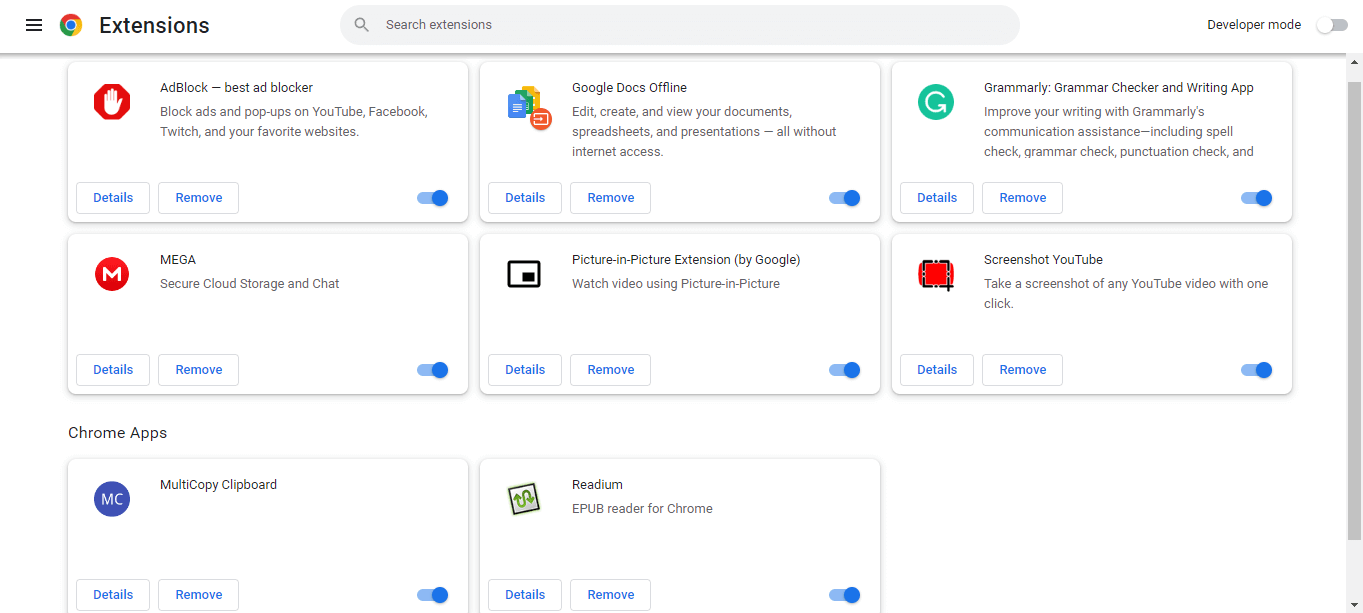
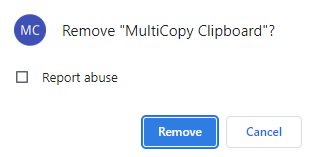
Poprawka 2: Zmień domyślną wyszukiwarkę
Gdy instalujesz podejrzane aplikacje z Internetu, często podczas instalacji ustawiają one wyszukiwarkę Yahoo jako domyślną. W takich przypadkach wystarczy dokonać ponownej ręcznej zmiany..
Oczywiście, jeśli faktycznie zostajesz przekierowany przez błędne rozszerzenie przeglądarki, zmiana domyślnej wyszukiwarki nic nie da. Dlatego oczyszczenie niepotrzebnych dodatków jest pierwszym krokiem do rozwiązania problemu.
Ponowna zmiana domyślnej wyszukiwarki wymaga podobnych kroków we wszystkich wiodących przeglądarkach internetowych. Otwórz menu rozwijane przeglądarki, przejdź do Ustawienia(lub Preferencjew przeglądarce Safari) i wybierz opcję Szukaj(Wyszukiwarkaw ustawieniach Chrome). Teraz możesz ustawić wybraną wyszukiwarkę jako domyślną.
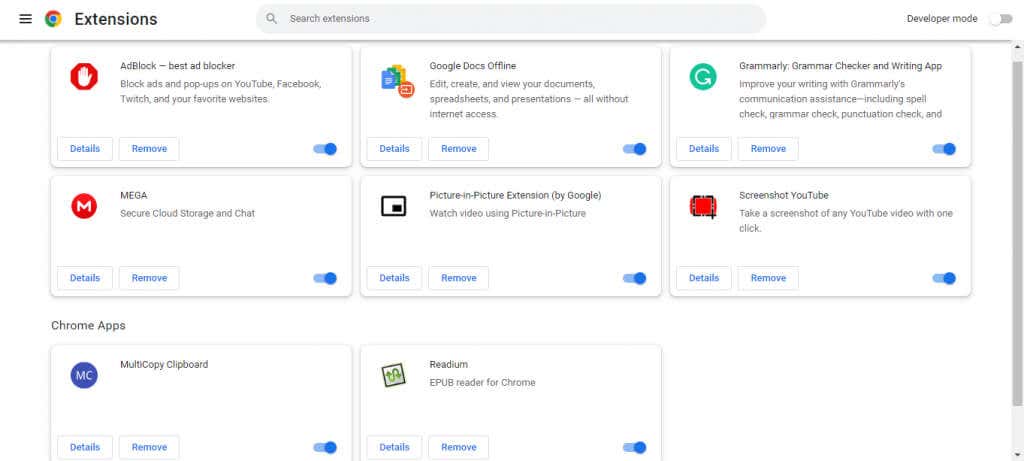
Jeśli jesteś jednym z nielicznych użytkowników przeglądarki Microsoft Edge, proces jest nieco inny. Otwórz Ustawieniaw menu z trzema kropkami, a następnie wybierz Prywatność, wyszukiwanie i usługi. Przewiń w dół, aby znaleźć opcję pasek adresu i wyszukiwanie. Kliknięcie tej opcji umożliwia zmianę wyszukiwarki (domyślną opcją jest Bing).
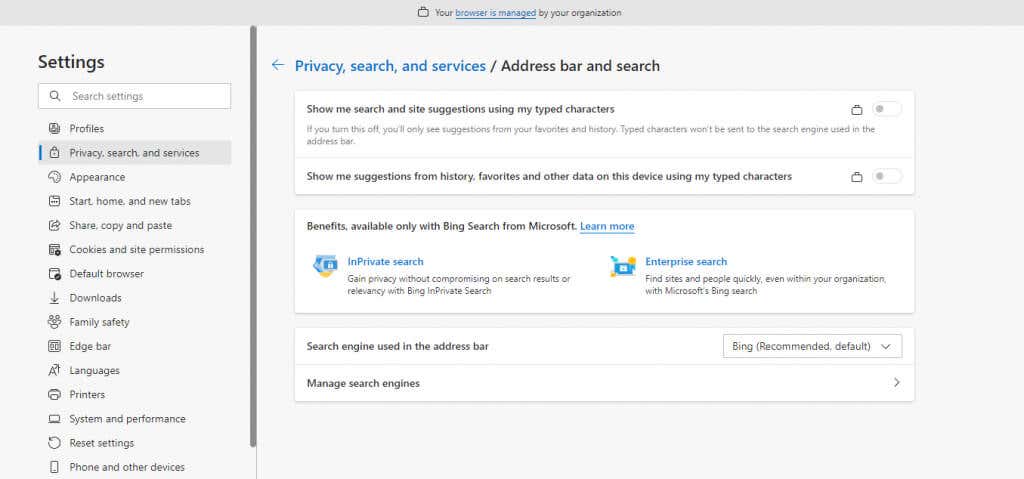
Poprawka 3: przeskanuj komputer w poszukiwaniu złośliwego oprogramowania
Chociaż częstym winowajcą ciągłych zmian wyszukiwarki przeglądarki jest rozszerzenie, odpowiedzialne mogą być również niechciane programy, które przypadkowo zainstalowałeś. Możesz to naprawić, skanując swój komputer.
Takie wirusy znajdują się nisko na totemie niebezpiecznego złośliwego oprogramowania i są łatwo wykrywane przez prawie wszystkie aplikacje antywirusowe. Wystarczy Skanowanie komputera za pomocą wbudowanego programu Windows Defender.
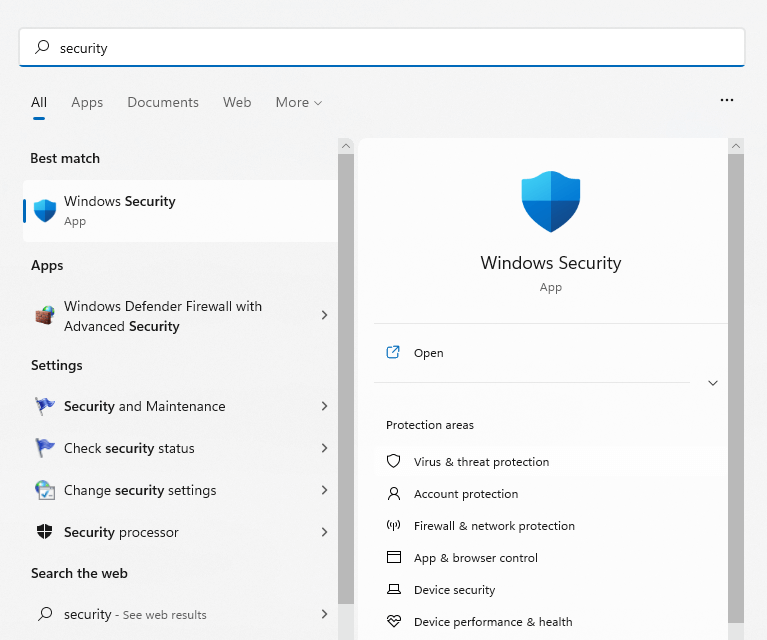
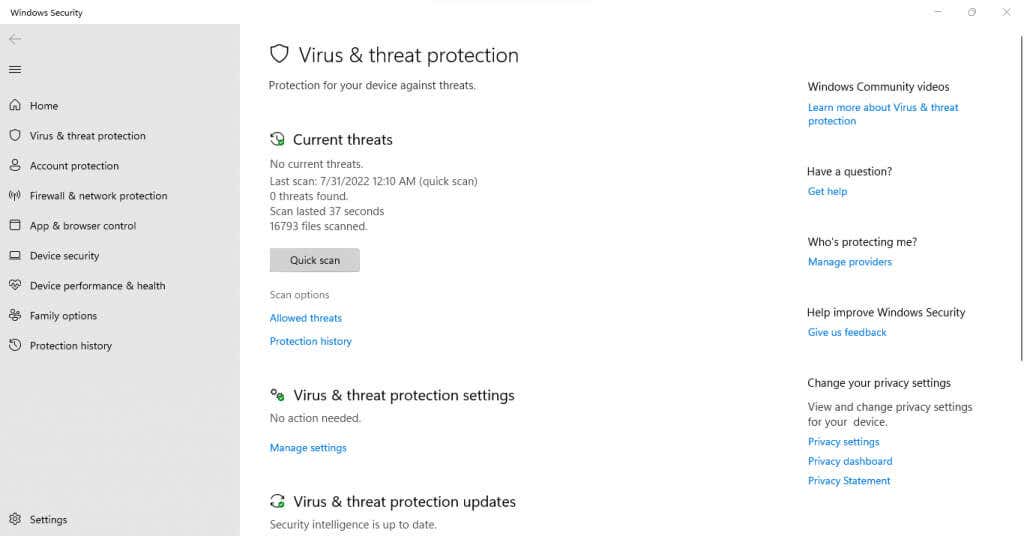
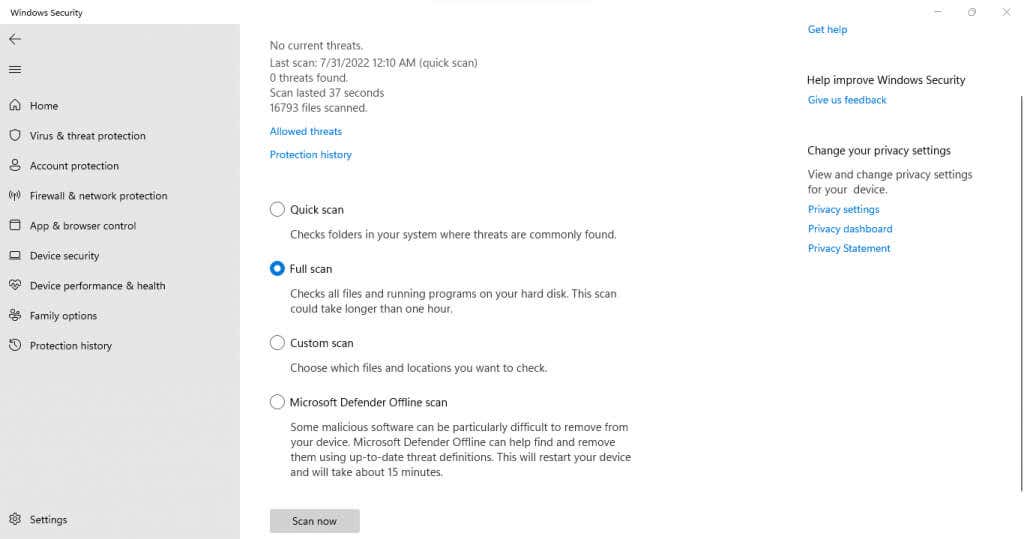
Poprawka 4: Zresetuj przeglądarkę
Przywrócenie ustawień fabrycznych jest zawsze ostateczną opcją w przypadku każdego problemu z przeglądarką, niezależnie od tego, czy wynika on z przechwytującego rozszerzenia, czy z nieprawidłowych ustawień. Spowoduje to przywrócenie przeglądarki do jej pierwotnego stanu, wyczyszczenie wszystkich ustawień i danych użytkownika..
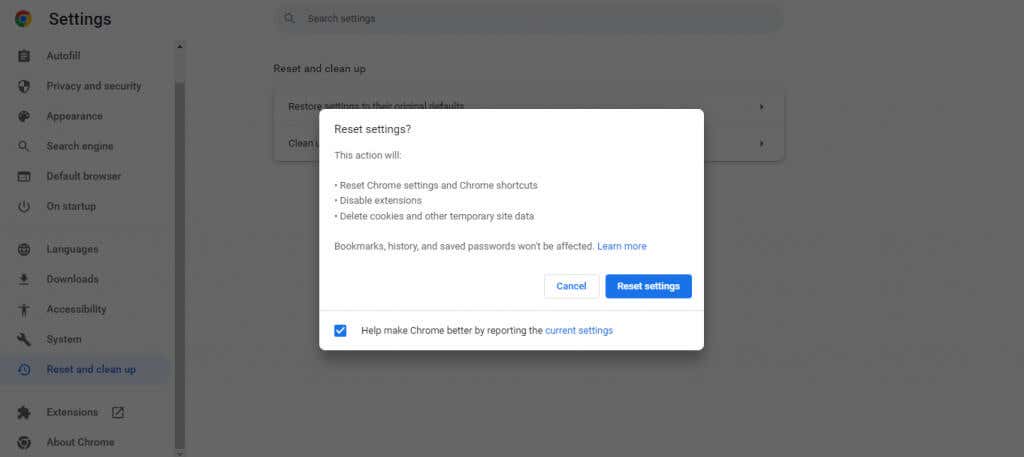
Można zresetuj każdą przeglądarkę internetową, z wyjątkiem przeglądarki Safari, gdzie musisz wszystko zrobić ręcznie, od usunięcia plików cookie po przywrócenie Preferencji do oryginalnych ustawień domyślnych. Lepiej będzie, jeśli po prostu wyłączysz rozszerzenia przeglądarki na komputerze Mac.
Resetowanie przeglądarki może wydawać się drastyczną opcją, ale w rzeczywistości nie tracisz tak wiele. Rzeczy takie jak zakładki są już powiązane z Twoim kontem Google, więc możesz natychmiast powrócić do ustawień fabrycznych po zresetowaniu przeglądarki.
Jaki jest najlepszy sposób naprawienia problemu związanego ze zmianą wyszukiwarki przeglądarki na Yahoo?
Jeśli wyszukiwarka Twojej przeglądarki ciągle zmienia się na search.yahoo.com, prawdopodobnie jesteś celem porywacza przeglądarki. Najlepszym sposobem na pokonanie tego jest usunięcie bezużytecznych rozszerzeń przeglądarki i zmiana domyślnej wyszukiwarki w przeglądarce.
Jeśli to nie rozwiąże problemu, przeskanuj swój komputer narzędziem antywirusowym, aby usunąć wirusa przekierowującego wyszukiwanie Yahoo, i zresetuj przeglądarkę, aby wyczyścić inwazyjne pliki cookie.
Procedury są praktycznie takie same we wszystkich przeglądarkach internetowych, różnią się jedynie używanymi nazwami. Możesz nawet użyć tych poprawek, aby usunąć wyszukiwarkę Yahoo z urządzeń z Androidem i iOS i przywrócić wyszukiwarkę Google jako domyślną wyszukiwarkę.
.